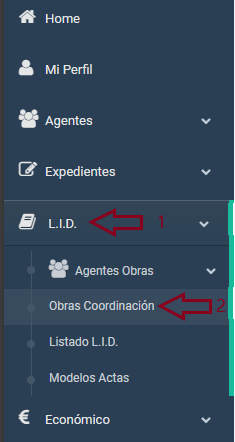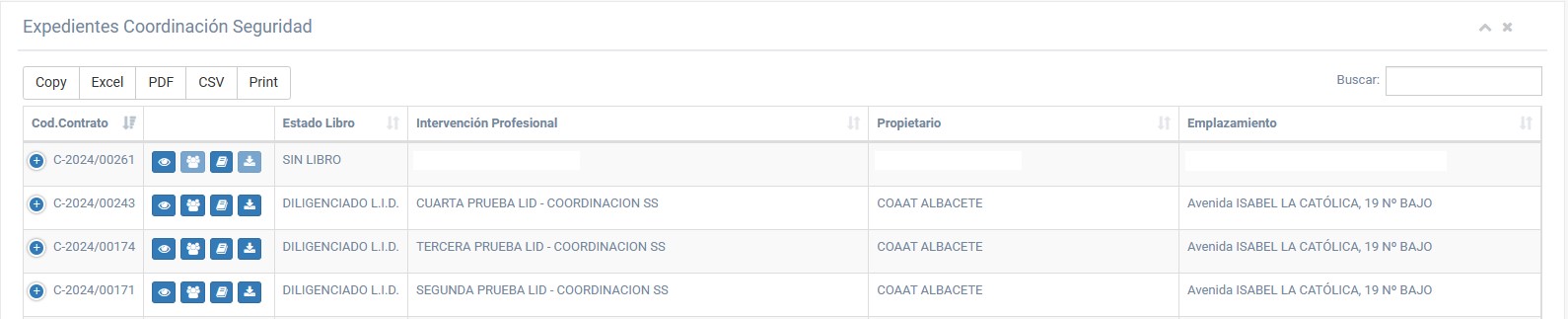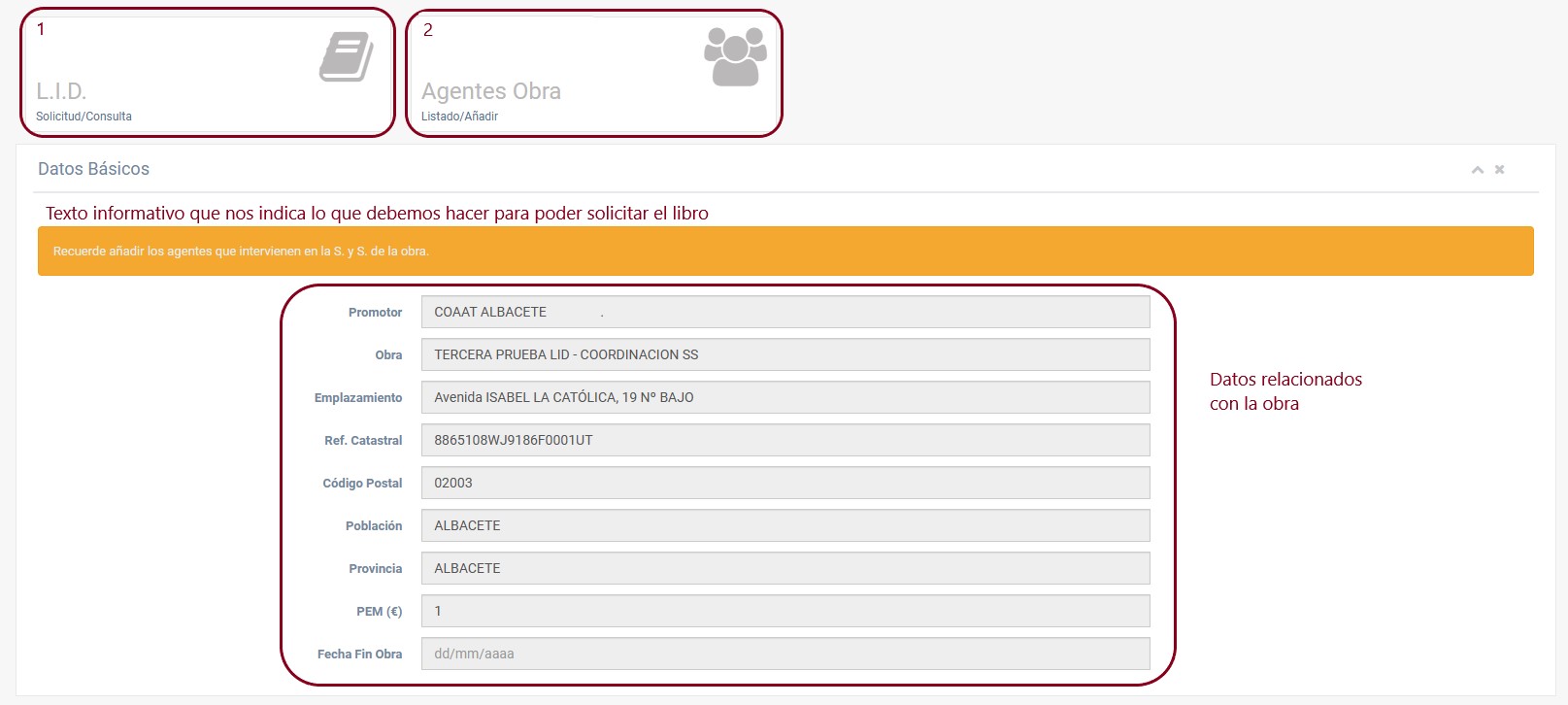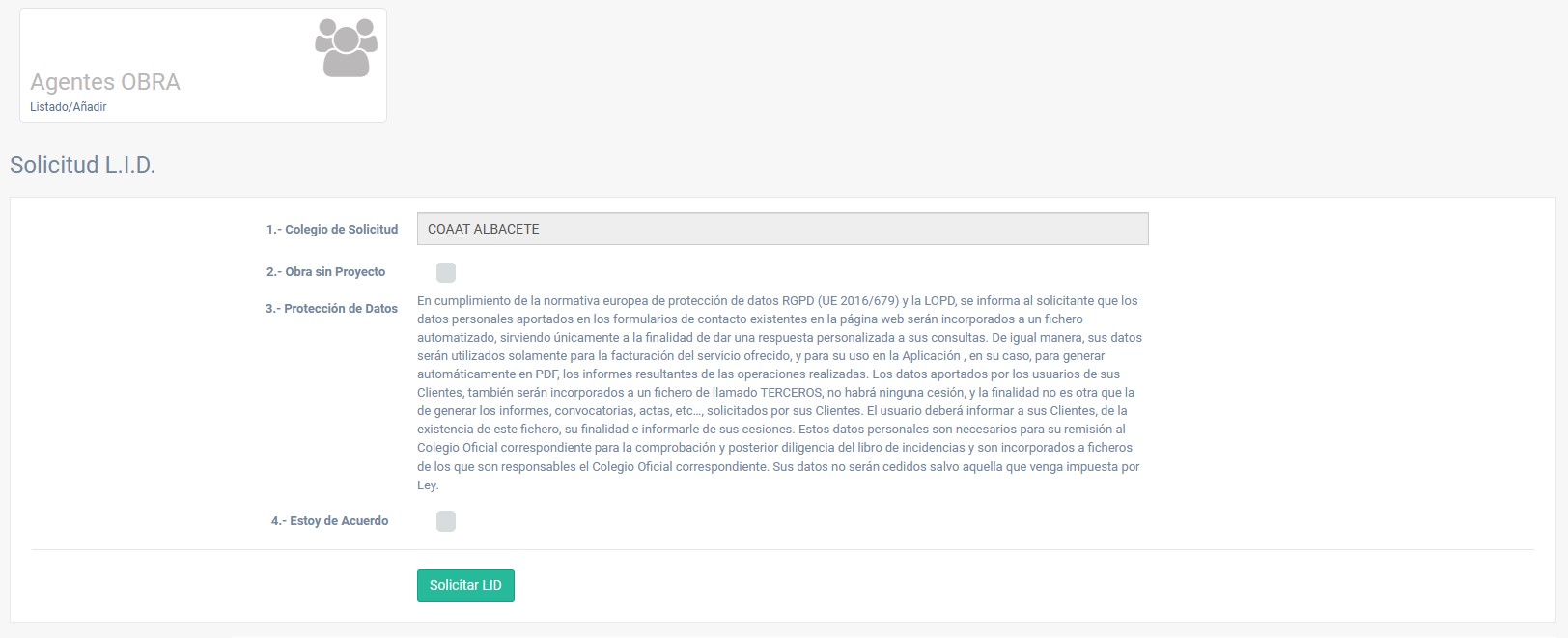Solicitud de un Libro de Incidencias
Para la solicitud del libro, necesitamos primeramente un expediente que esté visado y que sea de tipo «Coordinación de Seguridad y Salud», y nos saldrá disponible en el apartado «Obras Coordinación» al cual nos podemos desplazar desde el menú lateral izquierdo de la aplicación clicando en «L.I.D.», y clicando en «Obras Coordinación».
Una vez nos encontremos dentro de esta ventana, podremos observar una tabla con los «Expedientes de Coordinación de Seguridad» que tengamos disponibles. Donde veremos varios botones con diferentes funcionalidades.
Inicialmente distinguimos sobre la parte superior derecha de la tabla una barra de búsqueda donde podemos buscar tanto por «Código de Contrato», «Estado del Libro», «Intervención Profesional», «Propietario», «Emplazamiento» y nos encontrará los resultados equivalentes a las palabras que usemos para buscar.
En la parte superior izquierda observamos varios botones.
Vamos a ir analizando su comportamiento desde la izquierda hacia la derecha, el botón de «Copy» lo que hace es copiar todos los registros en el portapapeles, es decir, es similar al funcionamiento de seleccionar un texto, darle clic derecho y copiar (ctrl + c) y podríamos pegar el texto con clic derecho y pegar (ctrl + v) donde queramos, por ejemplo un documento de texto que queramos guardar.
El botón «Excel» te exporta los registros a un documento de excel con los nombres de las columnas igual que los de tabla y los registros organizados con todos sus datos.
El botón «PDF» te crea un documento con extensión .pdf donde se crean una tabla por cada página con todos los registros organizados según las columnas que se observan en la imagen primera.
El botón «CSV» crea un archivo donde los valores están separados con comas.
Y por último el botón «Print» que nos crea un archivo pdf listo para su impresión.
Botonera de cada Expediente
Continuamos con la botonera de la tabla que tiene cada expediente.
En primera instancia, la botonera tiene varias fases, en caso de que un expediente esté sin libro la veremos de esta manera. Con el primer y tercer botón activos.
Si un expediente tiene el libro en papel, veremos que todos los botones están desactivados.
Y en caso de que hayamos solicitado el libro digital y lo tengamos diligenciado la botonera nos aparecerán todos los botones activos tal que así.
Qué hace cada botón, desde izquierda a derecha. El botón con un icono de ojo, nos permitirá «Ver el Expediente» y los datos de la obra, así como «La solicitud de L.I.D. y su Consulta» y la selección de los «Agentes de la Obra».
El segundo botón, nos llevará al apartado de reuniones donde más adelante veremos qué podemos hacer y cómo tenemos que hacerlo.
El tercer botón, nos llevará al libro de incidencias donde tendremos las mismas funcionalidades que viendo el expediente.
Y el cuarto y último botón, es el de descargar, que nos descargará una carpeta comprimida en .zip con todos los archivos relacionados con la obra, tanto el libro, como las hojas y las reuniones, exceptuando los archivos con las FIRMAS las cuales por razones de seguridad no se adjuntan en la carpeta.
Solicitud del Libro de Incidencias
En caso de que queramos solicitar un libro, y el expediente sea de tipo Coordinación de Seguridad y Salud, podremos clicar tanto en el primer botón como en el tercero. Ambos nos llevarán a la pestaña de solicitud del libro de incidencias, que es tal que así:
En la imagen superior podemos observar unos recuadros marcados en granate, el primero nos llevará a la pestaña donde SOLICITAREMOS el libro, que lo dejaremos para lo último, primero observamos un mensaje en amarillo en el centro de la pantalla que dice que tenemos que añadir los agentes que participarán en la obra.
En el centro observamos también datos relacionados con la obra en cuestión.
Y en los botones superiores vemos el de AGENTES OBRA, el cual procedemos a clicar para añadir agentes a la obra(ver entrada de agentes obra http://icolegia.ihabiteformacion.es/l02-01-01-agentes-de-la-obra/).
Para continuar con la solicitud del libro, debemos tener algunas figuras de agente de la obra con al menos 1 agente. Las cuales son «Proyectista», «Autor del Estudio», «Contratista» , «Autor del Plan de Seguridad» y «Director de Ejecución Material(D.E.M)».
En caso de que sea una obra pequeña y o sin proyecto y no requiera de dirección facultativa, para poder llevar a cabo su solicitud deberemos clicar en el apartado «2.- Obra sin Proyecto « y tendremos que tener en cuenta que AL MENOS será necesario añadir «UN CONTRATISTA» o «UN AUTÓNOMO» como agentes de la obra.
Una vez tengamos los agentes obligatorios y los que necesitemos más, le daremos clic al botón superior izquierdo denominado «L.I.D. Solicitud/Consulta» y nos llevará a esta pestaña.
Para continuar con la solicitud, debemos pinchar en el cuadro de «Estoy de acuerdo», obra sin proyecto en caso necesario y teniendo los agentes(en caso de faltar alguno obligatorio la aplicación nos avisa de cuáles faltan) procedemos a solicitar el Libro de Incidencias Digital.
Una vez nos haya permitido solicitarlo debemos esperar a que desde la aplicación iColegia se diligencie el Libro.